PS使用滤镜制作逼真的皮革纹理(2)
- 2021-05-18 16:15
- 来源/作者:Iconfans/ivylovehim
- 己被围观 次
第三步:合并这两个图层(ctrl+e),点击滤镜--杂色--添加杂质 第四步:ctrl+a 全选并复制。打开通道面板新建一个通道。把刚才复制的粘贴上去 第五步:点击
第三步:合并这两个图层(ctrl+e),点击滤镜--杂色--添加杂质
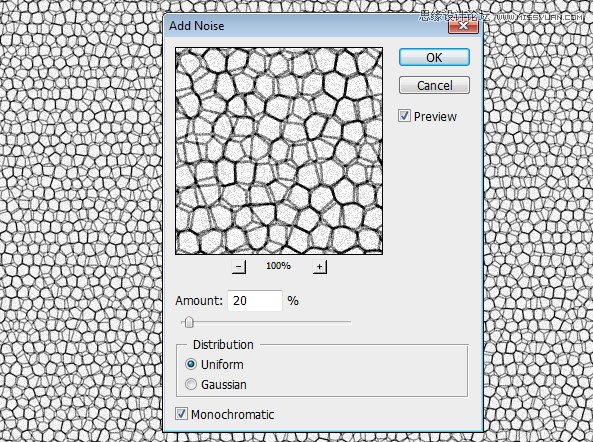
第四步:ctrl+a 全选并复制。打开通道面板新建一个通道。把刚才复制的粘贴上去
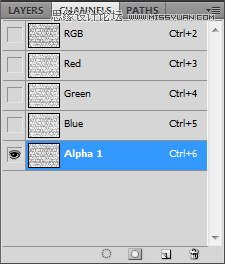
第五步:点击RGB通道返回到图层,点击编辑--填充 出现的对话框如下:Use:color,然后选择你喜欢的色,但是为了下次滤镜要确保它的暗度(?)足够。
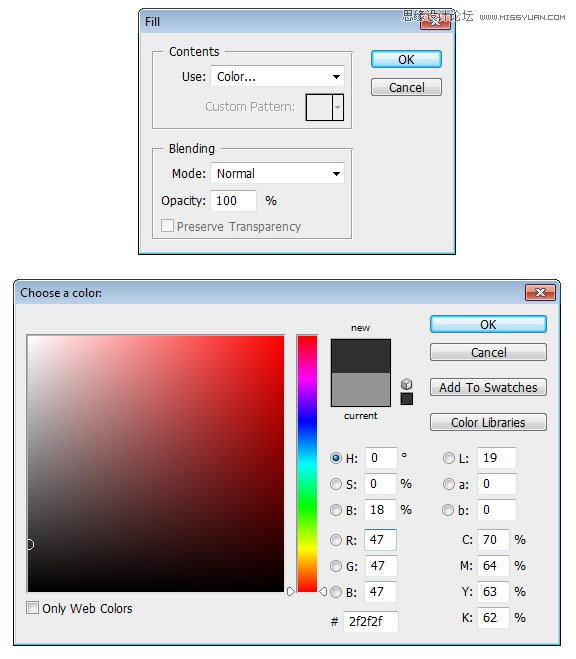
第六步:滤镜--渲染--光照效果。下面的纹理通选择Alpha 1
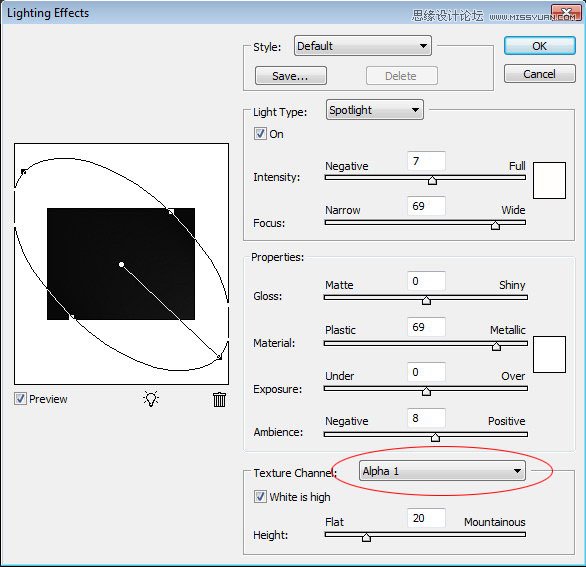
第七步:默认灯光太暗了,需要添加更多的光源,将下面灯泡样的图案拖到预览图上。设置全光源。
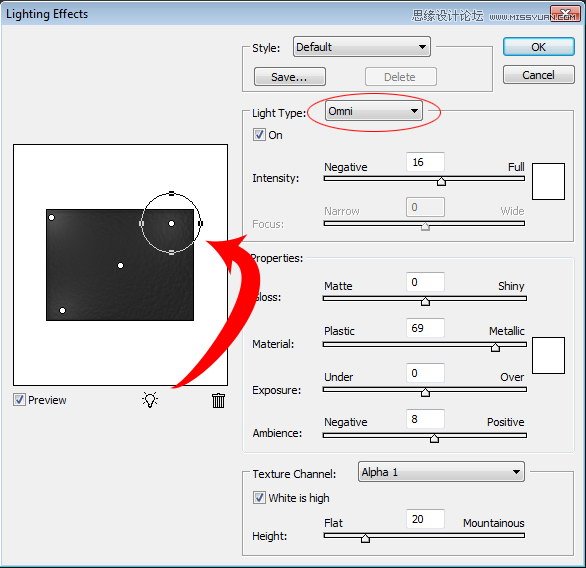
第八步:点击OK。最后的结果应该是看起来有些东西在上面。(纯个人理解)
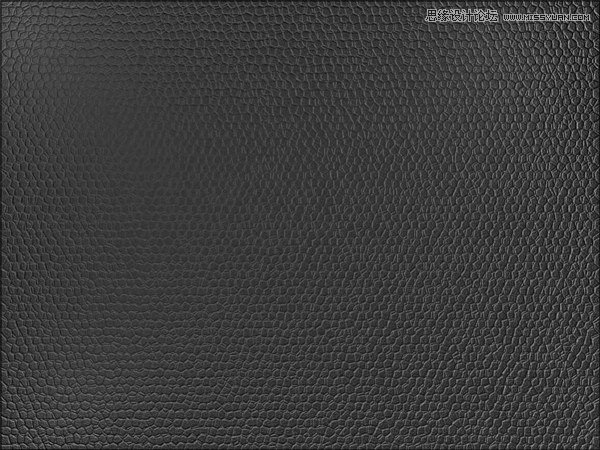
(责任编辑:xiaochuan)
*PSjia.COM 倾力出品,转载请注明来自PS家园网(www.psjia.com)
上一篇:PS创作铁血战士战异形过程解析




